от загрузки фото, до создания
В этой статье речь пойдет о загрузке фотографии и распределении их по альбомам. Я покажу, как создать альбом, как его наполнить фотографиями, как редактировать и так далее.
А для чего, собственно, нужны альбомы – спросите вы. Ведь можно просто закидывать фотки на личную страницу и всё.
Всё, да не всё!
Содержание- Загрузка фото в ВК
- Создание нового фотоальбома
- Действия с альбомом
- Перемещение фотографий между альбомами
- Создание обложки альбома
- Создание фотоальбома в сообществе
Фотоальбомы – удобная и полезная вещь на платформе ВК.
Во-первых, с их помощью можно систематизировать фотографии по темам, облегчая поиск нужных файлов самому себе и пользователям.
Во-вторых, тем, кто продает свои товары или услуги через ВК, так же удобнее создавать отдельный альбом для каждой категории.
В-третьих, это придает эстетичный вид аккаунту, и, в какой-то степени, характеризует его владельца, как собранного и организованного человека. А это вызывает определенное доверие у пользователей.
Доверие, которое дает новых подписчиков на страницу.
Поэтому возможность сделать альбомы – это очень хорошее подспорье в привлечении новых пользователей на свою страницу.
С чего начинается альбом? Правильно: с загрузки первой фотографии в профиль. Давайте, кратенько пройдемся, по основным моментам, ведь лля новичков в приложении ВК этот момент очень важен.
Псс.. Море подписчиков здесь
Накрутка в соцсетях. Получи первых подписчиков, комментарии и лайки.
Накрутка недорого
Бесплатная накрутка
Загрузка фото в ВК
Процесс отправки фото в ВК несложный и интуитивно понятный.
Но, если под рукой есть пример, почему им не воспользоваться?
К чему лишние телодвижения, если можно спокойно повторить уже проделанные шаги другим человеком.
Правильно? Правильно.
Поэтому я дам вам такой пример или гид с описанием и скриншотами, чтобы вы не теряли время зря и скорее приступили к заполнению своей странички памятными моментами.
В профиле вашей страницы, под именем и фамилией, расположено несколько блоков. Одним из них является «Фото»: этот маленький значок вам и нужен. Через него добавить изображение проще всего.
При нажатии этого блока, приложение откроет вашу галерею на телефоне. Вам останется выбрать фото или несколько и загрузить, нажав на кнопку «Добавить».
Это способ загрузки не единственный, есть еще два. В прочем в них тоже нет ничего сложного.
Для вашего удобства я отметил эти два способа разными цветами.
Принцип загрузки фото практически такой же, как и в первом случае.
Вместе с загрузкой фото есть возможность добавить текст, смайлики, ссылки и прочее, то есть сделать полноценную публикацию на стене страницы, а не просто добавить на нее фото.
Интересный факт
Уникальные фото продвигаются в ленте ВК гораздо быстрее и получают больший охват, чем фото из интернета, пусть даже и в сопровождении уникальным текстом.
Поэтому старайтесь использовать при загрузке фото или картинки, которые вы создали сами. Особенно если заняты продвижением своей странички.
Это так, небольшое отступление от основной статьи, просто маленький презент за ваше внимание.
Как видите, добавить фотографии к себе на стену несложно.
Но как их рассортировать по альбомам?
Можно ли эти альбомы, сделать доступными только вам или ограниченному кругу людей?
Как создать альбом с нуля и возможно ли это?
Давайте искать ответы на эти вопросы вместе.
Создание нового фотоальбома
Чтобы создать новый фотоальбом в ВК, вам нужно сделать несколько простых действий.
Открыть ваши фотографии.
Перейти во вкладку «Альбомы».
Нажать на плюсик справа вверху страницы.
Но тут возникает вопрос: «Что делать, если у вас нет этого раздела в профиле?»
Такое возможно тогда, когда вы только создали страничку в ВК и еще не загрузили фотографий.
Как только будет установлено фото на аватар или загружена хотя бы одна фотография на стену, этот раздел сразу появится на странице.
Как загружать фото на стену, напомню, я написал выше.
Но появится ли возможность создания новых альбомов в ВК? Ответ положительный.
Платформа автоматически создает первые альбомы «Фото со стены» и «Фото с моей страницы».
«Фото со стены».
В этот альбом загружаются все фото, которые вы будете добавлять на свою страничку.
«Фото с моей страницы».
Это фото вашего аватара, то есть все те фотографии, которые вы будете менять на аватаре в процессе использования страницы.
Эти автоматически созданные альбомы, заполняются фотографиями по умолчанию без вашего участия, а вот те, что вы сделаете самостоятельно, вам и придется наполнять материалом. И лучше сделать это непосредственно из альбома.
Проще говоря, открываете альбом и загружаете в него фотки или картинки.
Итак, с этим разобрались, вернемся к созданию альбома.
После нажатия на плюсик, открывается форма, которую надо заполнить: название, описание, кто может видеть этот альбом, кому разрешено комментировать.
Не забудьте нажать на синюю галочку, чтобы закончить создание альбома.
Хочу остановиться чуть подробнее на выборе тех, кто может просматривать фотографии в вашем альбоме. Здесь можно выбрать даже конкретных людей, кого вы можете ограничить в просмотре.
Например, вы не хотите, чтобы Иванов Иван Иванович видел ваши фото в определенном альбоме. То можете смело исключить его страницу из тех, кто будет видеть альбом и его содержимое.
Комментирование так же можно разрешить или ограничить кругом друзей, а еще закрыть совсем.
После нажатия галочки альбом будет создан и отобразится на странице альбомов.
Пока он серенький и невзрачненький, но это дело поправимое. Добавим обложку, наполним фотографиями и, альбом заиграет новыми красками.
Продолжим разбираться.
Получи больше подписчиков
Бесплатные подписчики за выполнение заданий, или быстрая недорогая накрутка.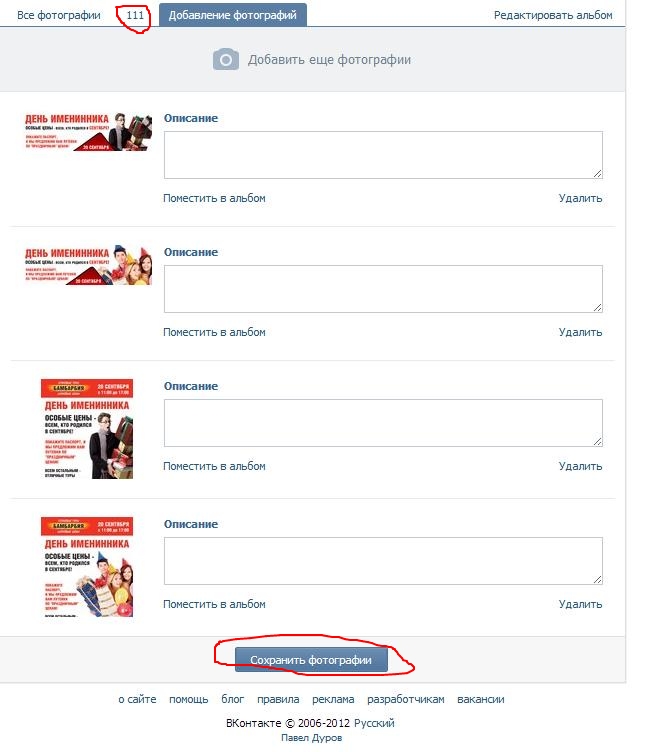 Что выберешь ты?
Что выберешь ты?
Накрутка недорого
Бесплатная накрутка
Загрузка или перемещение фото в новый альбом
Для того чтобы альбом стал ярче, вам нужно начать с добавления в него фотографий с телефона.
Нажимайте на наш альбом и нажимаем на кнопочку «Добавить фотографии». Это как раз та функция, что позволяет добавить фото, прямо не выходя из альбома.
После выбора одного или нескольких фото кликайте по кнопочке «Добавить». И фото загружены в ваш альбом.
Это фото автоматически публикуется у вас на стене, если вы не ограничили просмотр альбома. В зависимости от степени ограничения фото будет видно на стене всем, только друзьям, друзьям друзей или никому.
Иногда альбом делают открытым, но публикация фото на стене нежелательна. Тут придется слегка поработать и удалить публикации фото со стены.
Действия с альбомом
ВК предлагает несколько доступных действий с альбомом.
Давайте разберем их подробнее.
Добавить фото
Эта функция понятна, через нее вы можете загружать новые фото в альбом: одно или сразу несколько. Это очень удобно, когда их много, а в публикации можно разместить не более 10 штук за раз.
В фотоальбом одновременно можно загрузить 200 файлов, всего в нем может быть 500 фото (хотя, я видел и альбомы по 700-800 фото, но официального лимита от ВК не нашел), всего у пользователя может быть 10 000 альбомов.
Редактировать
С помощью этого действия вы сможете изменить название, описание или настройки доступа к просмотру и комментированию.
Удалить
Эта функция позволит удалить альбом со всем содержимым. Если вам нужно оставить какие-то фото из этого альбома, то предварительно переместите их в другой альбом.
Должен предупредить, что запущенный процесс удаления альбома остановить нельзя.
Скопировать ссылку
Эта функция позволит поделиться ссылкой в других соцсетях на альбом, на своей страничке или в сообществе.
Перемещение фотографий между альбомами
Можно ли переместить фото из одного альбома в другой? Можно, но есть одно ограничение.
Перемещать можно не в любые альбомы и не все фотографии, например, в альбом с фото аватара не получится этого сделать, что касается и самих фотографий, они так же недоступны для этой функции.
Почему это так – история умалчивает, но тем не менее такое условие есть. К примеру, из шести созданных мной альбомов опция перемещения доступна только в трех.
Впрочем, вы сразу увидите эти ограничения.
На фото не будет строки «Переместить в другой альбом», а сам альбом недоступный для добавления в него фото из других, не будет находиться в списке альбомов для перемещения.
Но если опция есть, вот что нужно делать:
Для того чтобы перенести фотографию в другой альбом, нужно нажать на ее миниатюру, таким образом, развернув ее просмотр, на весь экран.
Затем нажать на три точки в правом верхнем углу фото и выбрать «Редактировать» в выпавшем списке.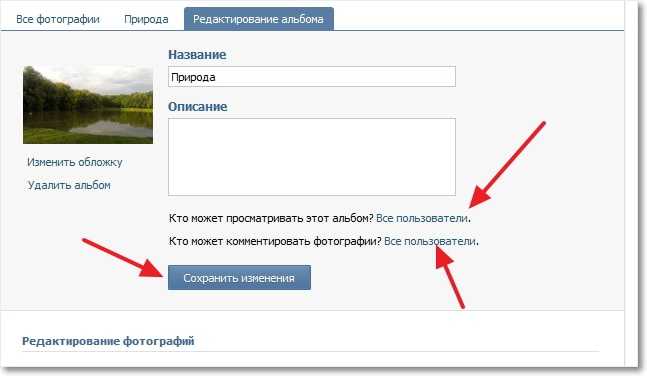
Потом, в открывшемся окне, нажать на «Перемесить в альбом».
Там вы выбираете альбом и подтверждаете этот выбор. Фото будет отображаться в другом альбоме.
Создание обложки альбома
Не забывайте наводить красоту.
Все хотят придать своим альбомам уникальность, какие-то красивые отличия и прочее. Для этого ВК позволяет установить оригинальную обложку для альбома.
Как это сделать?
- Загрузить фото, которое вы выбрали в качестве «лица» альбома. Естественно, это нужно сделать в сам альбом. Либо выбрать из уже, имеющихся фото. Я рекомендую создать отдельную картинку или качественное фото для этой цели. Потому что на картинке можно красиво оформить краткую информацию о цели создания альбома, это, к примеру.
- Открыть фотографию в полноэкранном режиме и нажать на три точки справа в верхнем углу фото. Чтобы развернуть фото, нужно просто на него нажать. И тогда фото будет доступно для просмотра на весь экран.
- Выбирайте опцию «Сделать обложкой альбома», которая находится под строчкой о переносе фотографий.

Собственно, это всё.
Теперь у вашего альбома, есть его визитная карточка.
Альбом создан, и имеет красивый внешний вид для отображения на вашем профиле, если вы разрешили просматривать его всем.
Но даже если вы сделали его только для себя, согласитесь – приятнее, когда обложка альбома радует вам глаз и гармонично вписывается в общий концепт. Вы-то будете видеть все свои альбомы.
Создание фотоальбома в сообществе
Кроме создания фотоальбомов на личной странице, их можно добавлять и в своей группе в ВК.
Принцип, создания альбомов в сообществах мало отличается от вышеописанного процесса. Различия только в самом начале.
О них и поговорим по порядку.
В чем же эти отличия? Вам нужно зайти в сообщество, а не в профиль.
- Откройте вашу группу и нажмите на любое фото в блоке «Фотографии». Если блок фотографий не отражается в шапке группы, то можно зайти в него через настройки сообщества.
- Настройки расположены в верхней панели справа и отображаются, как «колесико» или «шестеренка».
 Там вам понадобится вкладка «Разделы». Войдите в нее.
Там вам понадобится вкладка «Разделы». Войдите в нее. - Найдите «Расположение блоков» и установите одним из предложенных блоков «Фотографии», вернитесь на страницу группы. Там появится блок с миниатюрами фотографий.
Затем повторяете все вышеописанные шаги по верхним скриншотам для создания фотоальбома.
Вам откроется вкладка с альбомами и иконками, загруженных фото, нужны именно «Альбомы». Дальше повторяете все вышеописанные шаги по созданию нового альбома.
Все функции по редактированию альбома, добавлении фотографий, установке обложки, перемещению содержимого соответствуют тем, что показаны выше на скриншотах.
Загрузку фотографий можно осуществлять непосредственно в сам новый альбом, а можно через функцию создания публикаций.
Тут уж всё на ваш вкус, как говорится. Лишь оговорюсь, что в последнем случае, скорее всего, придется вручную перемещать фото в нужный альбом.
Кстати, подписчиков надо?)
Бесплатные подписчики и лайки за выполнение заданий, или быстрая недорогая накрутка. Что выберешь ты?
Что выберешь ты?
Накрутка недорого
Бесплатная накрутка
Как создать альбом в ВК и добавить его на стену или сообщество
Популярная сеть ВКонтакте (ВК) имеет множество функций. Особое место занимают медиафайлы. Пользователи могут менять настройки приватности, ограничивать доступ или расширять круг друзей, которые просматривают страницу. Для этого сортируют фото, чтобы контролировать свои файлы в режиме онлайн. Однако не все знают, как создать альбом в ВК и загружают всё в общую папку. Добавление позволит отделить личные данные от общедоступных файлов и смогут разбить их по категориям.
Содержание
- Основные правила создания фотоальбома на своей странице
- Алгоритм добавления фотоальбома в сообществе
- Добавление фотоматериалов на стене группы
- Как сделать альбом закрытым
Основные правила создания фотоальбома на своей странице
Медиафайлы находятся в определённых папках, как на компьютере.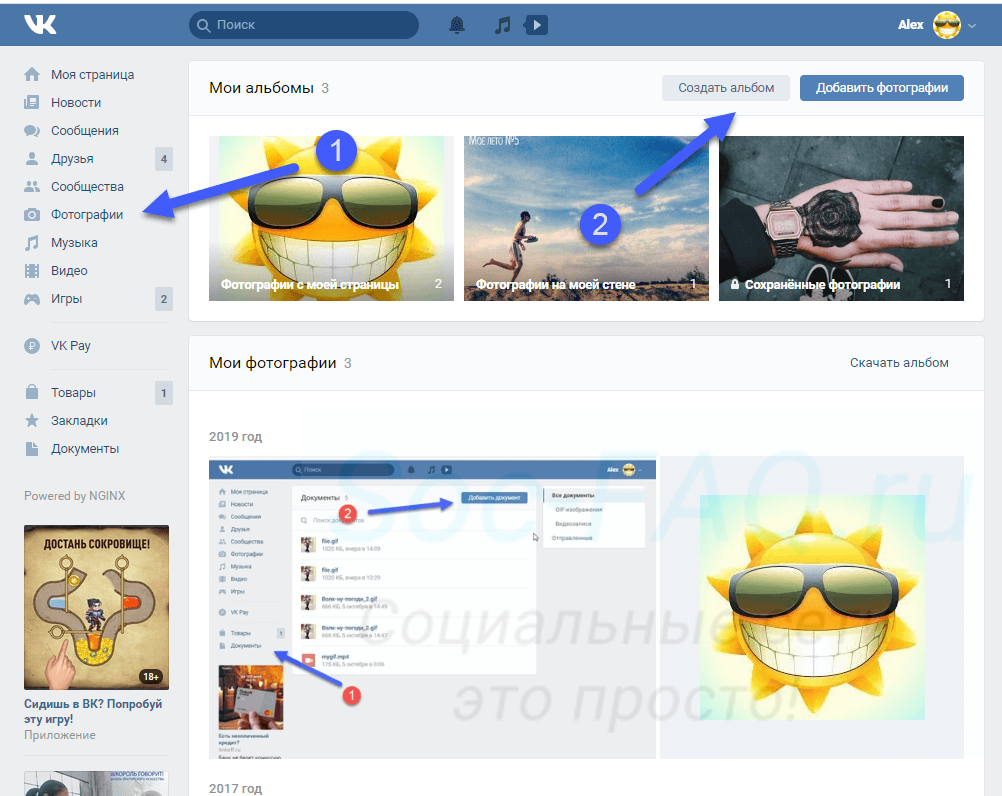 По умолчанию новые файлы добавляются в общий каталог. Чтобы отделить съёмки с моря от записей корпоратива, создают альбомы. Здесь можно сортировать данные по категориям и менять настройки приватности для каждой папки в отдельности.
По умолчанию новые файлы добавляются в общий каталог. Чтобы отделить съёмки с моря от записей корпоратива, создают альбомы. Здесь можно сортировать данные по категориям и менять настройки приватности для каждой папки в отдельности.
Чтобы создать альбом на своей стене, необходимо выполнить следующие шаги.
- Зайти в свой профиль.
- Выбрать раздел «Фотографии».
- В правом верхнем углу нажать на кнопку «Создать альбом».
- Указать, кто сможет получить доступ.
Внимание! Название обязательно указывают. Описание – по желанию. Картинки загружаются следующим образом. В правом углу страницы есть кнопка «Добавить». Кликнув по ней, откроется окно компьютера. Выбирать разрешается только один файл, но при нажатии на кнопку Ctrl, можно прикрепить несколько медиафайлов.
Алгоритм добавления фотоальбома в сообществе
Владельцы собственного сообщества могут сортировать фото. Метод практически не отличается от добавления альбомов на своей стене.
Последовательность добавления папки в сообществе.
- Зайти ВК под своим логином и паролем.
- Зайти в категорию «Сообщества» (меню слева от аватара).
- Выбрать нужное сообщество.
- Выбрать категорию «Фотоальбомы».
- Нажать на кнопку «Создать альбом» и по желанию написать название и описание.
Добавление фотоматериалов на стене группы
Многие пользователи хотят, чтобы их изображения находились на главной странице группы. Например, реклама товаров или знаменательное событие. Достаточно просто скопировать ссылку и вставить её в определенном месте.
Для этого нужно сделать следующее.
- Открыть категорию «Фотоальбомы» (на стене или в группе).
- Открыть его в новой вкладке.
- Скопировать URL-адрес.
- Вставить ссылку в новый пост.
- Добавить по желанию ещё 10 файлов.
- Нажать на кнопку «Опубликовать».
Внимание! Когда фотоальбомы прикрепились к посту, ссылки можно удалить.
Как сделать альбом закрытым
Если хозяин стены хочет, чтобы фото просматривали только определённый круг людей, можно включить данную функцию. Картинки внутри папки получают ограниченный доступ.
Для этого необходимо выполнить определенные шаги.
- Открыть категорию с фотоальбомами.
- Навести курсор на папку, и нажать на иконку карандаша (редактирование).
- Выбрать, кто сможет просматривать или комментировать данный альбом: «все пользователи», «только друзья», «друзья и друзья друзей», «только я», «все, кроме определённых лиц», «некоторые друзья», «некоторые списки друзей».
Создание альбомов очень сильно помогает сортировать картинки по папкам. Настройки дают возможность управлять доступом к группам фотографий. Разработчики позаботились, чтобы клиентам было удобно использовать социальную сеть для бизнеса, фотоотчетов и простого развлечения.
Премьера сингла и видео: ВКонтакте, «Что принесет завтрашний день»
В прошлом году мы открыли для себя музыку Orillia, дуэта ON Стива и Марни Ван Кессел (совместно называемых «ВКонтакте»), чей второй альбом «Условия и положения» быстро стал фаворитом здесь, на GDW. Несмотря на то, что они прочно укоренились в музыкальном жанре американа-фолк, дополнительные влияния рока и кантри, добавленные в их звучание, делают музыку ВКонтакте невероятно оригинальной и всегда приятной для прослушивания. Мои воспоминания об этом альбоме 2017 года вызывают теплые воспоминания об их потрясающем вокале, где гармонии Марни успокаивающе сопровождают мощные выражения утраченной любви и боли Стива. Так легко вспомнить о постоянных дуэлях между скрипками и органами, которые всегда соревнуются за внимание, и о звуках губной гармошки или педальной стали, добавляющих эмоциональной глубины во все нужные моменты, что делает этот альбом незабываемым в процессе.
Многие из нас могут быть в восторге от того, что до лета осталось всего несколько недель, но для Стива и Марни Ван Кессель лето действительно наступило сегодня рано с выпуском их нового сингла «Что принесет завтра».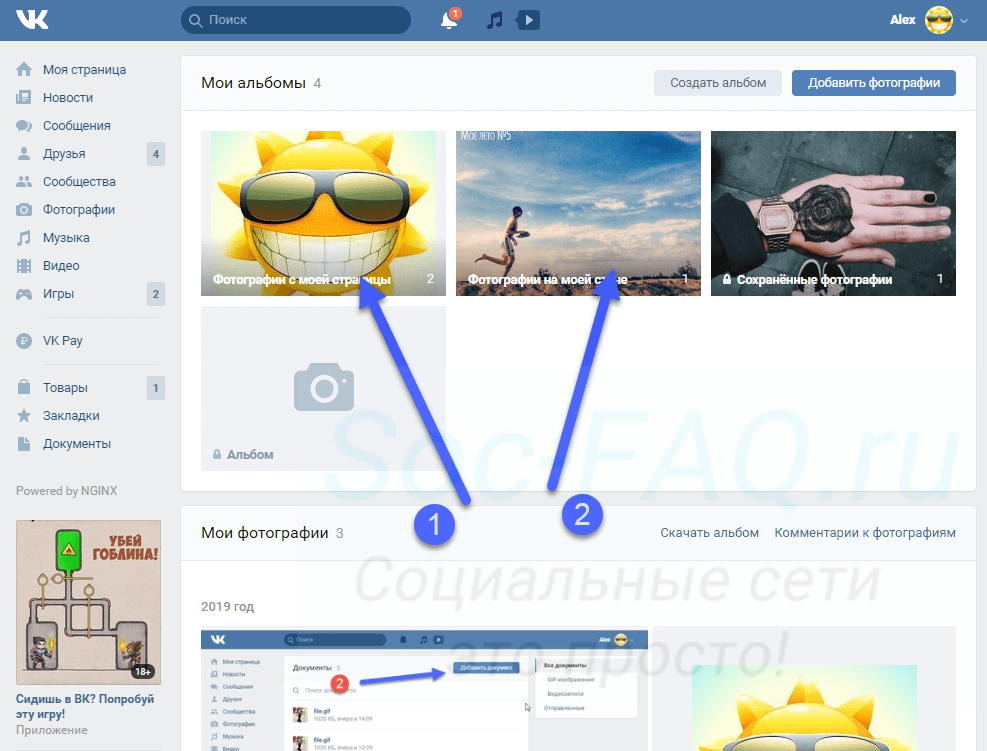 Продолжая с того места, на котором остановились «Условия и положения», артист и слушатель снова воссоединяются для уютной «загородной» встречи, что позволяет нам снова насладиться хорошо продуманными текстами, тщательным выбором инструментов и вокальным мастерством этой команды мужа и жены. Действительно отличные новости, но для тех, кто жаждет большего, не бойтесь!!! «Что принесет завтра» — первая из многих новых композиций, которые появятся на грядущем третьем полноформатном альбоме ВК «Очарование». Выход альбома намечен на пятницу, 5 июля, и по совпадению VK и Legends of THE DEEP будут отмечать его выступление на фольклорном фестивале Mariposa. Все, у кого есть билеты на Марипозу в этом году, не упустите возможность стать частью этого уникального представления; и GDW всегда будет завидовать вам, потому что не может быть там в этот раз.
Продолжая с того места, на котором остановились «Условия и положения», артист и слушатель снова воссоединяются для уютной «загородной» встречи, что позволяет нам снова насладиться хорошо продуманными текстами, тщательным выбором инструментов и вокальным мастерством этой команды мужа и жены. Действительно отличные новости, но для тех, кто жаждет большего, не бойтесь!!! «Что принесет завтра» — первая из многих новых композиций, которые появятся на грядущем третьем полноформатном альбоме ВК «Очарование». Выход альбома намечен на пятницу, 5 июля, и по совпадению VK и Legends of THE DEEP будут отмечать его выступление на фольклорном фестивале Mariposa. Все, у кого есть билеты на Марипозу в этом году, не упустите возможность стать частью этого уникального представления; и GDW всегда будет завидовать вам, потому что не может быть там в этот раз.
Органы и гитары задают ранний тон, чтобы представить «What Tomorrow Will Bring», прежде чем уступить место медленному, кипящему номеру в стиле альтернативного кантри, который позволяет обоим вокалистам красиво дуэтировать. Опираясь на музыкальное влияние своих сверстников, сингл идеально сочетает темп The Cowboy Junkies с лирическим мастерством и звуком биг-бэнда The Skydiggers и Blue Rodeo. ВКонтакте, возможно, какое-то время оставался за пределами нашего музыкального радара, но всего одно вращение этого сингла, и мы вернулись к тому моменту, когда «Условия и положения» крутились еще много раз, в чем я действительно должен признаться. Этот сингл предлагает своего рода воссоединение артиста и слушателя; где отчужденные друзья воссоединяются за чашечкой кофе, и преобладают радости эскапизма, такие как полное погружение в хорошую книгу или просто примирение с миром. «Что принесет завтрашний день» красиво течет и течет в течение всего времени 4:44, рисуя глубоко трогательную и личную историю по пути от наших друзей в Ориллии, Онтарио, и разжигая наш аппетит к гораздо большему в следующем месяце, когда «Очарование» выйдет на свободу.
Опираясь на музыкальное влияние своих сверстников, сингл идеально сочетает темп The Cowboy Junkies с лирическим мастерством и звуком биг-бэнда The Skydiggers и Blue Rodeo. ВКонтакте, возможно, какое-то время оставался за пределами нашего музыкального радара, но всего одно вращение этого сингла, и мы вернулись к тому моменту, когда «Условия и положения» крутились еще много раз, в чем я действительно должен признаться. Этот сингл предлагает своего рода воссоединение артиста и слушателя; где отчужденные друзья воссоединяются за чашечкой кофе, и преобладают радости эскапизма, такие как полное погружение в хорошую книгу или просто примирение с миром. «Что принесет завтрашний день» красиво течет и течет в течение всего времени 4:44, рисуя глубоко трогательную и личную историю по пути от наших друзей в Ориллии, Онтарио, и разжигая наш аппетит к гораздо большему в следующем месяце, когда «Очарование» выйдет на свободу.
Предварительный просмотр и покупка «Что принесет завтрашний день» здесь.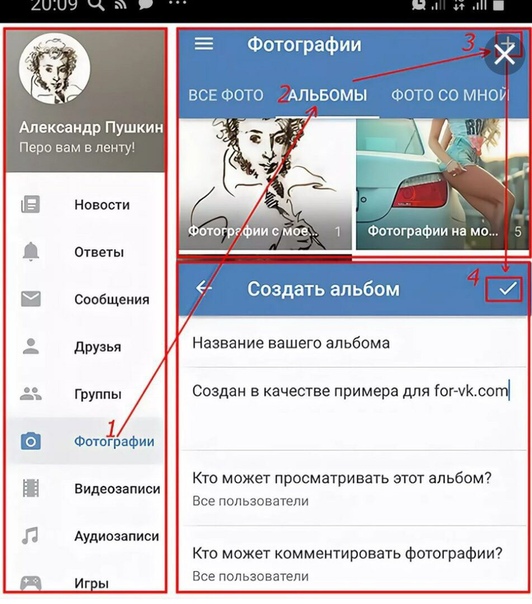
Мартин Ноукс
Британец, который пересек океан и совершил аварийную посадку в центральной Пенсильвании (цитируя Грега Килора: «Интересно, что я здесь делаю?»). Будучи младшим из четырех братьев и сестер, знакомство с музыкой с самого раннего возраста взрастило во мне страсть и понимание многих музыкальных жанров. Продолжая открывать для себя удивительно разнообразных и талантливых музыкантов из Канады, я тяготею к живому музыкальному опыту и по-прежнему привержен распространению информации о такой яркой музыкальной сцене.
Как добавить альбом VK
В дружном мире играя в память в логотип ВКонтакте альбомы, ки упорником омогочай, да разврстийо податке в разной категории. Нато бомо говорили о всех одтеньких, ки жих морате ведути, да додате ноя альбом в катери коли дель сплетнега места.
Всебина
- Урадна сплетна стран
- Можность 1: Фотоальбом
- Можность 2: Видеоальбом
- 3. Возможность: Гласбени альбом 900 37
- Мобильное приложение
- Возможность 1: Фотоальбом
- Возможность 2: Видеоальбом
- 3. Возможность: Glasbeni альбом
- Приветствие в разговорах 90 032
Урадна сплетна стран
Процессы устварянья альбома на ВКонтакте, не идя на врсто карту, еэнак собни страни в скупности. Vendar pa imajo sami še vedno več razlik med seboj.
Вечер подробностей: Как устроить альбом в скупине ВК
Можность 1: Фотоальбом
Этот новый альбом со ссылками, вам может быть, да такой navedete ime in opis. Poleg tega se lahko tudi med ustvarjanjem nastavijo posebni zasebni parametri, ki temeljijo na vaših zahtevah.
Za boljše razumevanje procesa ustvarjanja albuma in nadaljnjega dodajanja vsebine preberite poseben članek naši spletni strani.
Več podrobnosti: Kako dodati fotografijo VK
Možnost 2: Video Album
Medtem ko dodate nov razdelek z videoposnetki, vam je zagotovljeno nekoliko manjše število možnosti, ome jeno samo z imenom in nekaterimi zasebnimi parametri. Kakorkoli že, to je dovolj za takšno mapo.
Тако кот при фото альбомов je bil postopek ustvarjanja novih альбомов за видео posnetke прегледан чем большой подробно в другом članku.
Веч подробностей: Како скрити видео ВК
3. Можно: Гласбени альбом
Постопік додаянжа альбум з гласбо е мало лажи.
- Одприте разделек «Гласба» в изберите завихек «Припорочила ».
- В блоке «Новые альбомы» кликните на основном плошчо гласбенега альбума.
- Укажите иконо плюс сигнал с указанием »Додай себе« .
- Дай бо альбом доставить в ваше звонкне поснетке.
З лахкото лахко устварите гласбене мапе те врсте, тако да преберете посебна наводила.
Глей туди: Како устварити сезнам предваяния ВК
Мобильная аппликация
Всек альбом ВК в мобилни аппликации има энаке функция кот в полных различиях сплетнега места. Последственно upoštevamo le proces ustvarjanja, predvsem pa ignoriranje polnjenja map z vsebino.
Можность 1: Фотоальбом
В наследственных журналах альбом додате не само в разделку с фотографиями на своей странице, темвеч туди в скупности. Вендар бо то захтевало туди додатне правице достопа до устремлений змогливости.
- В главном меню приложения одприте раздел »Фотография« .
- На врху заслона прекратите на карту Альбом .
- Кликните иконо с треми навпичными пиками в деснем коту.
- На сезнаму изберите «Альбом уствари» .
- Внесите главна поля с именем в описом, наставьте наставитве засебности в потрдите устварянье альбума. Za te namene morate klikniti ikono s kljukico.

Опомба: Само поле с именем захтева обвезно урежанье.
Na tem s foto albumi lahko končate.
Можность 2: Видеоальбом
Добавление новых карт за познетке или великое другано од истега постопка за фотоальбом. Главни одтенки тукай со зунанье разлике в потребных вмесных элементах.
- Преко главнега меня ВКонтакте ждите на странице Видео .
- Не гляньте на одприте картико кликните иконо со знаком плюс в згорнем деснем коту заслона.
- По сезнаму предметов изберите «Альбом уствари» .
- Додайте масла в, če je потребно, nastavite omejitve при взгляде на альбом. Нато кликните иконо с ключико в главе окна.
Докончано! Видеоальбом, ki ga je ustvaril
3. Можность: Альбом Glasbeni
Мобильная аппликация омогоча туди додаянье альбомов на вашей стране из гласбено всебино.
- В главнем мению одприте разделек »Glasba« .



 Там вам понадобится вкладка «Разделы». Войдите в нее.
Там вам понадобится вкладка «Разделы». Войдите в нее.
